Якщо ви любите музику чи подкасти через Apple Watch, Airpods та AirPods Pro є обов’язковими для найкращого досвіду. Завдяки серії Apple Watch, яка підтримує LTE, Airpods - це порятунок, коли мова йде про перемикання між дзвінками та музикою.
Здебільшого Airpods працюють, як очікувалося, але іноді, особливо після оновлення watchOS або iOS, ви можете виявити, що ваші AirPods спрацьовують. І у вас залишиться пара стручків, які просто не хочуть грати разом із вашим Apple Watch.
Ваші Airpods не підключаються до Apple Watch? Якщо так, читайте далі, щоб отримати поради щодо його роботи знову!

Цікаво, що як Airpods, так і AirPods Pro не мають проблем при відтворенні музики з iPhone, Apple TV або Mac.
На цих пристроях вони добре підключаються і функціонують за призначенням. На Apple Watch, однак, Airpods підключаються без будь-яких проблем, але тоді ви намагаєтеся прослухати музику або подкаст, ви отримуєте повідомлення “ Збій не вдався” .
Дотримуйтесь цих коротких порад, щоб підключити AirPods до Apple Watch
- Вимикайте та вмикайте обидва пристрої, починаючи від iPhone, а потім від Watch
- Поновіть підключення Bluetooth до Airpods
- Скиньте та повторно підключіть AirPods або AirPods Pro
Схожі повідомлення
- Як зробити ідеальні подвійні крани на ваших Airpods
- Аероподи не працюють? Вирішення проблем
- Як почистити Airpods
Якщо ви зіткнулися з цією проблемою, а на Airpods та Apple Watch залишилось достатньо заряду, ось кілька загальних порад, які допоможуть вам подолати проблему.
Airpods не підключаються до Apple Watch? Ось як це виправити
- З нашого досвіду, більшість проблем, пов’язаних з Apple Watch, можна вирішити за допомогою простого перезапуску, якщо ви правильно дотримуєтеся послідовності.
- Вимкніть Apple Watch, а потім iPhone
- Увімкніть iPhone, а потім Apple Watch. Це важливо. Якщо спочатку увімкнути годинник, це не спрацює.
- Після того, як обидва пристрої увімкнуться, підключіть Airpods до Apple Watch і спробуйте.
- Якщо проблема з підключенням все ще виникає, спробуйте встановити нове з'єднання Bluetooth для Airpod.
- За допомогою iPhone торкніться Налаштування> Bluetooth> Виберіть Airpods і натисніть «i». Далі виберіть « Забути цей пристрій ».
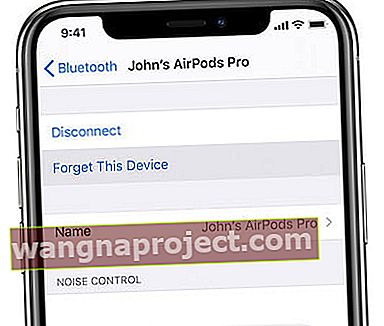 Також варто зайти в Налаштування Bluetooth, щоб забути AirPods.
Також варто зайти в Налаштування Bluetooth, щоб забути AirPods. - Перезапустіть iPhone
- Тепер покладіть Airpods у вуха, а потім з'єднайте їх із iPhone
- Підключіть Airpods до Apple Watch і перевірте, чи вони не починають відтворюватися без повідомлення про помилку “збій з’єднання”
- За допомогою iPhone торкніться Налаштування> Bluetooth> Виберіть Airpods і натисніть «i». Далі виберіть « Забути цей пристрій ».
- Іноді скидання налаштувань Airpods також може допомогти у вирішенні цієї проблеми. Щоб скинути Airpods,
- Коли Airpods у корпусі та відкрита кришка, натисніть і утримуйте маленьку кнопку на задній панелі корпусу, доки індикатор стану не блимне тричі
 Скинути налаштування AirPods так само просто, як утримувати кнопку налаштування.
Скинути налаштування AirPods так само просто, як утримувати кнопку налаштування. - Відпустіть кнопку скидання
- Тепер повторно підключіть Airpods до iPhone, перш ніж підключатись до будь-якого іншого пристрою Apple
- Після підключення Airpods до вашого iPhone спробуйте підключити їх до Apple Watch і перевірте, чи проблема вирішена
- Коли Airpods у корпусі та відкрита кришка, натисніть і утримуйте маленьку кнопку на задній панелі корпусу, доки індикатор стану не блимне тричі
Коротка порада щодо кращої якості музики на Airpods
Для найкращого музичного досвіду з Apple Airpods спробуйте змінити налаштування еквалайзера на вашому iPhone. Натисніть Налаштування> Музика та прокрутіть вниз до розділу Відтворення .
Натисніть на еквалайзер і змініть тут налаштування, щоб зробити звук більш особистим.
 Торкніться налаштування "Пізно ввечері", щоб увімкнути музику "до 11".
Торкніться налаштування "Пізно ввечері", щоб увімкнути музику "до 11".
Для користувачів, які скаржаться на відсутність низьких частот, ви можете спробувати “Підсилювач басів” і спробувати. Спробуйте інші варіанти і подивіться, який із них найкраще звучить для ваших вух.
Ми сподіваємось, що один із цих трьох кроків вище був корисним для вирішення цієї проблеми з підключенням між вашими Airpods та Apple Watch.

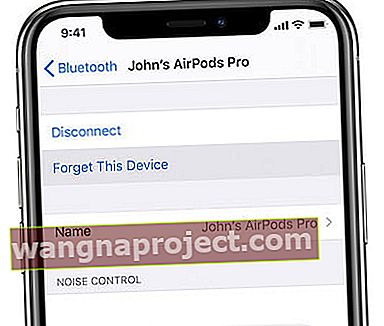 Також варто зайти в Налаштування Bluetooth, щоб забути AirPods.
Також варто зайти в Налаштування Bluetooth, щоб забути AirPods. Скинути налаштування AirPods так само просто, як утримувати кнопку налаштування.
Скинути налаштування AirPods так само просто, як утримувати кнопку налаштування.
